
Fire TV StickにBluetooth機器を接続する方法の紹介です。
ヘッドホンを接続する手順を見本に解説していきます。
記事後半では、Bluetooth接続により「快適になったこと」を3つ紹介しています。
こんな人のお役に立てる記事です

ただ、周りの音が気になって作品に集中できない時があるんだよなぁ。
ヘッドホンを使うにしても、TVとの距離が離れているし・・。
Fire TV StickはBluetooth機器と接続できる
Fire TV Stickは、それ単体でBluetooth機器と接続できるってご存知ですか?
Fire TV Stick歴5年の僕は、恥ずかしながら知りませんでした。
というわけで、ヘッドホンを使うときはいつもこんな感じ。

TVのイヤホンジャックとヘッドホンを長い線で繋いでいました。

でも長い線があるなら、別に問題ないんじゃない?

有線接続のここが嫌い
- わざわざ毎回接続するのが面倒
繋ぎっぱなしにしたいが、そうするとTVから音が出ない - ケーブルの長さの制限が煩わしい
ケーブルの長さが届く範囲内にいる必要がある - ヘッドホンをしていることを忘れることがある
トイレ時など、ヘッドホンの存在を忘れて移動→ケーブルがピーンっ
今回ヘッドホンをBluetooth接続することで、これらの問題はすべて解決!

ここ最近は、あまりの快適さから常にヘッドホンを使用しての視聴になりました。
ヘッドホン使用によるメリットは、記事後半で紹介しています。
Fire TV StickにBluetoothヘッドホンを接続する手順
Fire TV StickへのBluetooth機器の接続は、とても簡単です。
ヘッドホンを接続する手順を例に、解説していきます。
手順
- 設定メニューを開く
- コントローラーとBluetoothデバイス
- Bluetoothデバイスを追加
step
1設定メニューを開く
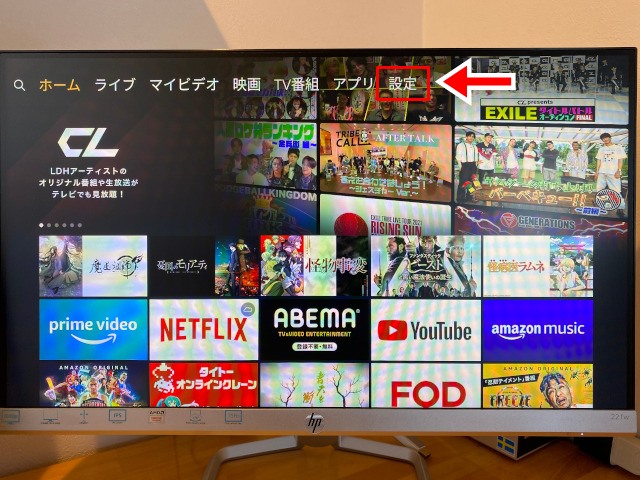
ホーム画面 → 設定
step
2コントローラーとBluetoothデバイス

コントローラーとBluetoothデバイス を選択
step
3Bluetoothデバイスを追加

その他Bluetoothデバイス → Bluetoothデバイスを追加
Bluetoothデバイスの検索が開始されるので、Bluetoothヘッドホンの電源を入れておきます。

表示されたBluetooth機器を選択
画面上に表示されたBluetoothヘッドホンをクリックすると、機器とのペアリングが始まります。

こちらのメッセージが表示されれば、接続完了です。
Bluetooth接続で快適になった3つのこと
以前までは、有線接続が煩わしく、ヘッドホンはあまり使用しませんでした。
ですが、Bluetooth接続によりこの問題は解消。
ヘッドホンが快適に使用できるようになったことで、以下のメリットがありました。

ヘッドホン視聴のメリット
- 周りの音がうるさくても大丈夫
- 深夜の映画鑑賞も大音量で楽しめる
- 作品の世界に没頭できる
- 周りの音がうるさくても大丈夫
工事の音や電車の音、大騒ぎする子供の声など・・。
こういった騒音も、ヘッドホンを使用すればまったく気になりません。
- 深夜の映画鑑賞も大音量で楽しめる
深夜に映画鑑賞をするときも、周りを気にする必要はありません。
音漏れの心配なしで、映画を迫力ある大音量で楽しむことができます。
同居している家族、賃貸物件など・・他人に迷惑をかけずに映画をとことん楽しめます。
- 作品の世界に没頭できる
周りの雑音が一切入ってこないので、ヘッドホンでの視聴は作品の世界に没頭できます。
さらに、耳元で音がするので、まるでその場にいるような臨場感!
TVのスピーカーのこもった音とは違い、人の声が聴き取りづらいなんてことも全くなしです。

Anker Soundcore Life Q10

おすすめポイント
- 人気のAnker商品にもかかわらず、価格がお手頃
- 耳全体をすっぽり覆うので、長時間つけても耳が痛くなりづらい
- Bluetooth接続はもちろん、有線での接続も可能(ケーブル付属)
Anker Q10の詳しいレビューはこちら
-

-
有線・無線どっちでも使えるヘッドホン【Anker Q10】をレビュー
続きを見る
ヘッドホンが苦手な人におすすめの商品

こんな人には、以下のスピーカーがおすすめです。
BOSE コンパクトサウンドバー

BOSEサウンドバー
- TVスピーカー特有のこもった音をクリアな音に
- 再生中の音を分析して人の声を聴き取りやすく
- TVの電源連動※で、わざわざ電源の入り切りをする必要ないし
- Bluetoothにも対応で、スマホ等の音楽再生にも使える
※連動させるためには、HDMI接続が必要です
Fire TV Stickを使った作品視聴時はもちろん、普段の番組も良い音で楽しめるようになります。
ちなみに、一度使ったら最後、もうTV単体のスピーカーの音には戻れません。
それくらいTVスピーカーの音とは雲泥の差があります。
我が家の場合、リビングで使用中です。

紹介した商品とは異なりますが、TV台一体型のONKYO製スピーカーを使用しています。

まとめ:Fire TV Stickとヘッドホンは相性がいい
Fire TV Stickでプライムビデオを観るなら、ヘッドホンでの視聴がおすすめです。
同じ作品でも、TVのスピーカーとでは音の迫力が大違い。
まさに、「一人映画館状態」を満喫できます。
で、ヘッドホンを使用するならBluetooth接続できるものがおすすめ。
煩わしいコードに邪魔されることなく、快適に使用できます。
👉Fire TV Stickの動きが鈍いなら買い替えがおすすめ



